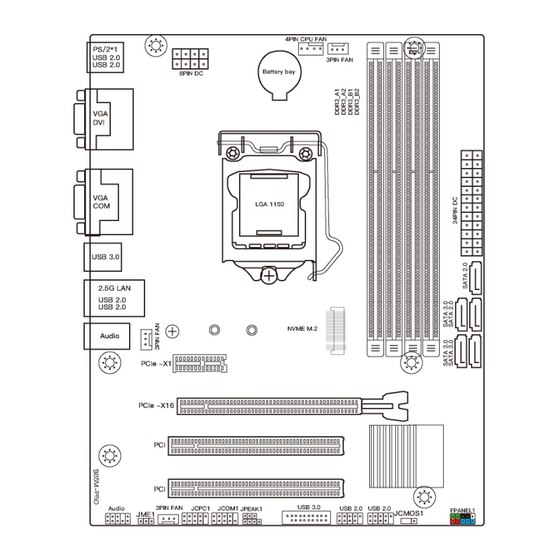
Summary of Contents for Shangzhadyuan B85M PRO
- Page 1 •B85M PRO User Manual (English) •B85M PRO Benutzerhandbuch (Deutsch) •B85M PRO Manual do usuário (Português) •B85M PRO Manual del Usuario (Lengua española)
- Page 2 B85M PRO User Manual (English)
-
Page 3: Table Of Contents
Any problem, please feel free to contact us. Contents Specifications ......................1 Overview of Components ................. 2 Install CPU & Fan..................... 3 Install Memory......................4 Install Expansion Card....................5 Back Panel Connectors.................... 5 USB 2.0 Port......................5 USB 3.0 Port......................5 VGA Port......................5 DVI Port......................6 HDMI Port...................... - Page 4 Any problem, please feel free to contact us. FAQs ...........................13 No Boot........................13 Start-up - Shutdown....................13 Repeated reboots....................13 No Display......................13 Blue Screen, Crash....................14...
-
Page 5: Specifications
Any problem, please feel free to contact us. Specifications B85M PRO Processor Intel Core i7/i5/i3/Pentium/Celeron/E3 LGA1150 pin series processor Southbridge B85 Chipset Technology Dual channel DDR3 Maximum 32GB (8GB*4) Capacity Memory Slot 4 * DDR3 PS/2 1 * KB/MS Interface Display Interface 1 * HDMI;... -
Page 6: Overview Of Components
Any problem, please feel free to contact us. Overview of Components Package List: B85M Pro Motherboard * 1 SATA Cable * 1 I/O Blocking * 1... -
Page 7: Install Cpu & Fan
Any problem, please feel free to contact us. Install CPU & Fan Please install the CPU into the CPU socket (LGA 1150) as shown below. Important • Make sure that the motherboard supports the CPU. • Always unplug the power cord from the power outlet before installing or removing the CPU to prevent hardware damage. -
Page 8: Install Memory
Any problem, please feel free to contact us. Install Memory The motherboard provides 4 DDR3 DIMM slots, each with a maximum capacity of 8GB. 1. Wrench the latches on both sides of the memory slot outwards. 2. Insert the memory into the slot by aligning it with the notch in the slot. 3. -
Page 9: Install Expansion Card
Any problem, please feel free to contact us. Install Expansion Card The motherboard provides a PCI Express 3.0 x16 expansion slot. Place the expansion card in an available PCI Express slot and press the expansion card until it is fully inserted into the slot. Important •... -
Page 10: Dvi Port
Any problem, please feel free to contact us. VGA (Video Graphics Array) supports analog video signal transmission, high resolution, fast display rate and rich colors. DVI Port DVI (Digital Video Interface) is a dedicated digital interface suitable for image transmission, with high speed and clear picture. -
Page 11: Internal Connectors
Any problem, please feel free to contact us. Internal Connectors F_PANEL1 Connector SPEAK1 Connector JAUDIO1 Connector This connector allows you to connect audio jacks on the front panel. Important • An incorrect connection between the module connector and the motherboard header will make the device unable to work or even damage it. -
Page 12: Sata1~3: Sata 3.0 Connectors; Sata4~5: Sata 2.0 Connectors
Any problem, please feel free to contact us. SATA1~3: SATA 3.0 Connectors; SATA4~5: SATA 2.0 Connectors These SATA 3.0 connectors are SATA 6Gb/s interface ports. Each SATA connector supports a single SATA device. M.2 Slot Insert your M.2 SSD into the M.2 slot at a 30-degree angle. Secure the M.2 SSD in place with the screw. -
Page 13: Jcom1: Serial Port Connector
Any problem, please feel free to contact us. JCOM1: Serial Port Connector The COM connector can provide one serial port via an optional COM port cable. ATXPWR1, JATXPWR1: Power Connectors With the use of the power connector, the power supply can provide enough stable power to all the components on the motherboard. -
Page 14: Cpu_Fan1, Sys_Fan1~3: Fan Connectors
Any problem, please feel free to contact us. CPU_FAN1, SYS_FAN1~3: Fan Connectors CPU_FAN is an interface for the CPU cooler. The 4-pin fan has an intelligent PWM speed regulation function, which can intelligently control the fan speed based on load and temperature changes. -
Page 15: Bios Setup
Any problem, please feel free to contact us. BIOS Setup BIOS (Basic Input and Output System) records hardware parameters of the system in the CMOS on the motherboard. BIOS identifies, configures, tests and connects computer hardware to the OS immediately after a computer is turned on. Its major functions include conducting the Power-On Self-Test (POST) during system startup, saving system parameters and loading the operating system, etc. -
Page 16: Enter Bios Setup
Any problem, please feel free to contact us. Enter BIOS Setup When the computer starts up, BIOS enters the self-test process. When the self-test is completed, the following message is displayed: Press DEL key to enter Setup Menu. At this time, Press <Delete>... - Page 17 Any problem, please feel free to contact us. FAQs No Boot Press the computer boot button, the computer does not respond (fan does not rotate, indicator light does not light). 1. Clear CMOS. 2. Check whether the CPU model is compatible with the motherboard. 3.
- Page 18 Any problem, please feel free to contact us. randomly inserted, if you are not sure, please contact us through the online communication tool). 4. Check whether the CPU and memory model is compatible with the motherboard. 5. Replace the CPU, check whether the CPU is bad. 6.
- Page 19 B85M PRO Benutzerhandbuch (Deutsch)
- Page 20 Any problem, please feel free to contact us. Inhalt Spezifikationen ....................... 1 Übersicht der Komponenten ................2 Installieren Sie CPU und Lüfter................3 Arbeitsspeicher installieren..................4 Erweiterungskarte installieren.................5 Anschlüsse auf der Rückseite.................. 5 USB 2.0-Anschluss.....................5 USB 3.0-Anschluss.....................5 VGA-Anschluss....................5 DVI-Anschluss....................6 RJ45-LAN-Anschluss..................6 Audio-Port......................6 PS/2-Anschluss....................
- Page 21 Any problem, please feel free to contact us. FAQs ...........................13 Kein Hochfahren....................13 Hochfahren - Herunterfahren................13 Wiederholte Neustarts..................13 Keine Anzeige......................13 Blauer Bildschirm, Absturz..................14...
-
Page 22: Spezifikationen
Any problem, please feel free to contact us. Spezifikationen B85M PRO Prozessor Intel Core i7/i5/i3/Pentium/Celeron/E3 LGA1150-Pin-Serien-Prozessor Südbrücke B85-Chipsatz Technologie Dual-Channel-DDR3 Maximale Kapazität 32 GB (8 GB*4) Speichersteckplatz 4 * DDR3 PS/2 1 * KB/MS-Schnittstelle Anzeigeschnittstelle 1 x HDMI; 1 x VGA; 1 * DVI E/A hinten 4 * USB 2.0;... -
Page 23: Übersicht Der Komponenten
Any problem, please feel free to contact us. Übersicht der Komponenten Paketliste: B85M Pro Mainboard* 1 SATA-Kabel * 1 E/A-Blockierung * 1... -
Page 24: Installieren Sie Cpu Und Lüfter
Any problem, please feel free to contact us. Installieren Sie CPU und Lüfter Bitte installieren Sie die CPU wie unten gezeigt im CPU-Sockel (LGA 1150). Wichtig • Stellen Sie sicher, dass das Motherboard die CPU unterstützt. • Ziehen Sie immer das Netzkabel aus der Steckdose, bevor Sie die CPU installieren oder entfernen, um Hardwareschäden zu vermeiden. -
Page 25: Arbeitsspeicher Installieren
Any problem, please feel free to contact us. Arbeitsspeicher installieren Das Motherboard bietet 4 DDR3-DIMM-Steckplätze mit jeweils einer maximalen Kapazität von 8 GB. 1. Drehen Sie die Riegel auf beiden Seiten des Speichersteckplatzes nach außen. 2. Setzen Sie den Speicher in den Steckplatz ein, indem Sie ihn an der Kerbe im Steckplatz ausrichten. -
Page 26: Erweiterungskarte Installieren
Any problem, please feel free to contact us. Erweiterungskarte installieren Das Motherboard bietet einen PCI Express 3.0 x16-Erweiterungssteckplatz. Platzieren Sie die Erweiterungskarte in einem freien PCI-Express-Steckplatz und drücken Sie auf die Erweiterungskarte, bis sie vollständig in den Steckplatz eingesetzt ist. Wichtig •... -
Page 27: Dvi-Anschluss
Any problem, please feel free to contact us. VGA (Video Graphics Array) unterstützt analoge Videosignalübertragung, hohe Auflösung, schnelle Anzeigerate und satte Farben. DVI-Anschluss DVI (Digital Video Interface) ist eine dedizierte digitale Schnittstelle, die sich für die Bildübertragung mit hoher Geschwindigkeit und klarem Bild eignet. HDMI-Anschluss Der HDMI-Anschluss unterstützt 4K und 1080px. -
Page 28: Interne Anschlüsse
Any problem, please feel free to contact us. Interne Anschlüsse F_PANEL1-Anschluss SPEAK1-Anschluss JAUDIO1-Anschluss Mit diesem Anschluss können Sie Audiobuchsen auf der Vorderseite anschließen. Wichtig • Eine falsche Verbindung zwischen dem Modulanschluss und dem Motherboard-Header führt dazu, dass das Gerät nicht funktioniert oder sogar beschädigt wird. -
Page 29: Sata1~3: Sata 3.0 Connectors; Sata4~5: Sata 2.0-Anschlüsse
Any problem, please feel free to contact us. SATA1~3: SATA 3.0 Connectors; SATA4~5: SATA 2.0-Anschlüsse Diese SATA 3.0-Anschlüsse sind SATA 6 Gb/s-Schnittstellenanschlüsse. Jeder SATA-Anschluss unterstützt ein einzelnes SATA-Gerät. M.2-Steckplatz Setzen Sie Ihre M.2-SSD in einem 30-Grad-Winkel in den M.2-Steckplatz ein. Befestigen Sie die M.2-SSD mit der Schraube. -
Page 30: Jcom1: Anschluss Für Serielle Schnittstelle
Any problem, please feel free to contact us. JCOM1: Anschluss für serielle Schnittstelle Der COM-Anschluss kann über ein optionales COM-Anschlusskabel einen seriellen Anschluss bereitstellen. ATXPWR1, JATXPWR1: Stromanschlüsse Mit der Verwendung des Stromanschlusses kann das Netzteil alle Komponenten auf dem Motherboard ausreichend stabil mit Strom versorgen. Stellen Sie vor dem Anschließen des Netzsteckers sicher, dass die Stromversorgung ausgeschaltet ist und alle Geräte ordnungsgemäß... -
Page 31: Cpu_Fan1, Sys_Fan1~3: Lüfteranschlüsse
Any problem, please feel free to contact us. CPU_FAN1, SYS_FAN1~3: Lüfteranschlüsse CPU_FAN ist eine Schnittstelle für CPU-Kühler. Der 4-Pin-Lüfter verfügt über eine intelligente PWM-Geschwindigkeitsregulierungsfunktion, die die Lüftergeschwindigkeit basierend auf Last- und Temperaturänderungen intelligent steuern kann. SYS_FAN ist die Systemlüfterschnittstelle, die im Allgemeinen mit dem Gehäuselüfter verbunden ist. -
Page 32: Bios-Setup
Any problem, please feel free to contact us. BIOS-Setup Das BIOS (Basic Input and Output System) zeichnet Hardwareparameter des Systems im CMOS auf der Hauptplatine auf. Das BIOS identifiziert, konfiguriert, testet und verbindet die Computerhardware unmittelbar nach dem Einschalten eines Computers mit dem Betriebssystem. -
Page 33: Rufen Sie Das Bios-Setup Auf
Any problem, please feel free to contact us. Rufen Sie das BIOS-Setup auf Wenn der Computer hochfährt, tritt das BIOS in den Selbsttestprozess ein. Wenn der Selbsttest abgeschlossen ist, wird die folgende Meldung angezeigt: Drücken Sie die DEL-Taste, um das Setup-Menü aufzurufen. Drücken Sie zu diesem Zeitpunkt die Taste <Löschen>, um das BIOS-Setup aufzurufen. - Page 34 Any problem, please feel free to contact us. FAQs Kein Hochfahren Wenn Sie die Boot-Taste des Computers drücken, reagiert der Computer nicht (der Lüfter dreht sich nicht, die Anzeige leuchtet nicht). 1. CMOS löschen. 2. Prüfen Sie, ob das CPU-Modell mit dem Motherboard kompatibel ist. 3.
- Page 35 Any problem, please feel free to contact us. eingesetzt werden, wenn Sie nicht sicher sind, kontaktieren Sie uns bitte über das Online-Kommunikationstool). 4. Prüfen Sie, ob das CPU- und Speichermodell mit dem Motherboard kompatibel ist. 5. Tauschen Sie die CPU aus und prüfen Sie, ob die CPU defekt ist. 6.
- Page 36 B85M PRO Manual do usuário (Português)
- Page 37 Any problem, please feel free to contact us. Conteúdo Especificações ......................1 Visão geral dos componentes ................. 2 Instalar CPU e Ventilador..................3 Instalar memória......................4 Instalar Placa de Expansão..................5 Conectores do painel traseiro................. 5 Porta USB 2.0....................5 Porta USB 3.0....................5 Porta VGA......................6 Porta DVI......................6 Porta HDMI.......................
- Page 38 Any problem, please feel free to contact us. Perguntas frequentes ..................13 Sem inicialização....................13 Inicialização - Desligamento...................13 Reinicializações repetidas..................13 Sem tela......................... 13 Tela azul, falha......................14...
-
Page 39: Especificações
Any problem, please feel free to contact us. Especificações B85M PRO Processadora Processador Intel Core i7/i5/i3/Pentium/Celeron/E3 LGA1150 série de pinos ponte sul Chipset B85 Tecnologia DDR3 de canal duplo Capacidade 32GB (8GB*4) máxima Slot de memória 4 * DDR3 PS/2... -
Page 40: Visão Geral Dos Componentes
Any problem, please feel free to contact us. Visão geral dos componentes Lista de pacotes: Placa mãe B85M Pro * 1 Cabo SATA * 1 Bloqueio de E/S * 1... -
Page 41: Instalar Cpu E Ventilador
Any problem, please feel free to contact us. Instalar CPU e Ventilador Instale a CPU no soquete da CPU (LGA 1150) conforme mostrado abaixo. Importante • Certifique-se de que a placa-mãe suporta a CPU. • Sempre desconecte o cabo de alimentação da tomada antes de instalar ou remover a CPU para evitar danos ao hardware. -
Page 42: Instalar Memória
Any problem, please feel free to contact us. Instalar memória A placa-mãe oferece 4 slots DDR3 DIMM, cada um com capacidade máxima de 8GB. 1. Aperte as travas em ambos os lados do slot de memória para fora. 2. Insira a memória no slot alinhando-a com o entalhe no slot. 3. -
Page 43: Instalar Placa De Expansão
Any problem, please feel free to contact us. Instalar Placa de Expansão A placa-mãe fornece um slot de expansão PCI Express 3.0 x16. Coloque a placa de expansão em um slot PCI Express disponível e pressione a placa de expansão até que esteja totalmente inserida no slot. Importante •... -
Page 44: Porta Vga
Any problem, please feel free to contact us. Porta VGA VGA (Video Graphics Array) suporta transmissão de sinal de vídeo analógico, alta resolução, taxa de exibição rápida e cores ricas. Porta DVI DVI (Digital Video Interface) é uma interface digital dedicada adequada para transmissão de imagem, com alta velocidade e imagem nítida. -
Page 45: Conectores Internos
Any problem, please feel free to contact us. Conectores Internos Conector F_PANEL1 Conector SPEAK1 Conector JAUDIO1 Este conector permite conectar conectores de áudio no painel frontal. Importante • Uma conexão incorreta entre o conector do módulo e o header da placa-mãe fará com que o dispositivo não funcione ou até... -
Page 46: Sata1~3: Conectores Sata 3.0; Sata4~5: Conectores Sata 2.0
Any problem, please feel free to contact us. SATA1~3: Conectores SATA 3.0; SATA4~5: Conectores SATA 2.0 Esses conectores SATA 3.0 são portas de interface SATA 6Gb/s. Cada conector SATA suporta um único dispositivo SATA. Ranhura M.2 Insira seu SSD M.2 no slot M.2 em um ângulo de 30 graus. Prenda o SSD M.2 no lugar com o parafuso. -
Page 47: Jcom1: Conector De Porta Serial
Any problem, please feel free to contact us. JCOM1: Conector de porta serial O conector COM pode fornecer uma porta serial por meio de um cabo de porta COM opcional. ATXPWR1, JATXPWR1: Conectores de alimentação Com o uso do conector de alimentação, a fonte de alimentação pode fornecer energia estável suficiente para todos os componentes da placa-mãe. -
Page 48: Cpu_Fan1, Sys_Fan1~3: Conectores Do Ventilador
Any problem, please feel free to contact us. CPU_FAN1, SYS_FAN1~3: Conectores do Ventilador CPU_FAN é uma interface para o radiador da CPU. O ventilador de 4 pinos possui função de regulação de velocidade inteligente PWM, que pode controlar de forma inteligente a velocidade do ventilador com base nas mudanças de carga e temperatura. -
Page 49: Configuração Da Bios
Any problem, please feel free to contact us. Configuração da BIOS O BIOS (Basic Input and Output System) registra os parâmetros de hardware do sistema no CMOS da placa-mãe. O BIOS identifica, configura, testa e conecta o hardware do computador ao sistema operacional imediatamente após o computador ser ligado. Suas principais funções incluem conduzir o autoteste de inicialização (POST) durante a inicialização do sistema, salvar os parâmetros do sistema e carregar o sistema operacional, etc. -
Page 50: Entrar Na Configuração Do Bios
Any problem, please feel free to contact us. Entrar na configuração do BIOS Quando o computador inicializa, o BIOS entra no processo de autoteste. Quando o autoteste é concluído, a seguinte mensagem é exibida: Pressione a tecla DEL para entrar no Menu de Configuração. - Page 51 Any problem, please feel free to contact us. Perguntas frequentes Sem inicialização Pressione o botão de inicialização do computador, mas o computador não responde (o ventilador não gira, a luz indicadora não acende). 1. Limpe o CMOS. 2. Verifique se o modelo da CPU é compatível com a placa-mãe. 3.
- Page 52 Any problem, please feel free to contact us. está inserido corretamente (alguns modelos do slot de memória da placa-mãe não podem ser inseridos aleatoriamente; se não tiver certeza, entre em contato conosco por meio da ferramenta de comunicação on-line). 4. Verifique se o modelo da CPU e da memória é compatível com a placa-mãe. 5.
- Page 53 B85M PRO Manual del Usuario (Lengua española)
- Page 54 Any problem, please feel free to contact us. Contenido Especificaciones ..................... 1 Visión general de los componentes ............. 2 Instalar CPU y ventilador..................3 Instalar memoria......................4 Instalar tarjeta de expansión................... 5 Conectores del panel trasero.................. 5 Puerto USB 2.0....................6 Puerto USB 3.0....................6 Puerto VGA.......................
- Page 55 Any problem, please feel free to contact us. FAQs ...........................14 Sin bota........................14 Puesta en marcha - Apagado................. 14 Reinicios repetidos....................14 Sin pantalla......................14 Pantalla azul, fallo....................15...
-
Page 56: Especificaciones
Any problem, please feel free to contact us. Especificaciones B85M PRO Procesador Procesador Intel Core i7/i5/i3/Pentium/Celeron/E3 serie LGA1150 pin Southbridge Chipset B85 Tecnología Doble canal DDR3 Capacidad 32 GB (8 GB*4) máxima Ranura 4 * DDR3 memoria PS/2 1 * Interfaz KB/MS Interfaz 1 * HDMI;... -
Page 57: Visión General De Los Componentes
Any problem, please feel free to contact us. Visión general de los componentes Lista de paquetes: Placa base B85M Pro * 1 Cable SATA * 1 Bloqueo de E/S * 1... -
Page 58: Instalar Cpu Y Ventilador
Any problem, please feel free to contact us. Instalar CPU y ventilador Por favor, instale la CPU en el zócalo de la CPU (LGA 1150) como se muestra a continuación. Importante • Asegúrese de que la placa base soporta la CPU. •... -
Page 59: Instalar Memoria
Any problem, please feel free to contact us. Instalar memoria La placa base dispone de 4 ranuras DIMM DDR3, cada una con una capacidad máxima de 8 1. Extraiga hacia fuera los pestillos situados a ambos lados de la ranura de memoria. 2. -
Page 60: Instalar Tarjeta De Expansión
Any problem, please feel free to contact us. Instalar tarjeta de expansión La placa base dispone de una ranura de expansión PCI Express 3.0 x16. Coloque la tarjeta de expansión en una ranura PCI Express disponible y presione la tarjeta de expansión hasta que quede completamente insertada en la ranura. -
Page 61: Puerto Usb 2.0
Any problem, please feel free to contact us. Puerto USB 2.0 El puerto USB es compatible con la especificación USB 2.0. Utilice este puerto para dispositivos USB. Puerto USB 3.0 El USB 3.0 soporta la especificación USB 3.0 y es compatible con la especificación USB 2.0. Utilice este puerto para dispositivos USB. -
Page 62: Puerto De Audio
Any problem, please feel free to contact us. Puerto de audio Puerto de entrada de línea La toma de entrada de línea. Utiliza esta toma de audio para dispositivos de entrada de línea como una unidad óptica, un walkman, etc. Puerto de salida de línea La toma de salida de línea. -
Page 63: Conectores Internos
Any problem, please feel free to contact us. Conectores internos Conector F_PANEL1 Conector SPEAK1 Conector JAUDIO1 Este conector permite conectar tomas de audio en el panel frontal. Importante • Una conexión incorrecta entre el conector del módulo y el cabezal de la placa base hará que el dispositivo no pueda funcionar o incluso lo dañará. -
Page 64: Sata1~3: Conectores Sata 3.0; Sata4~5: Conectores Sata 2.0
Any problem, please feel free to contact us. SATA1~3: Conectores SATA 3.0; SATA4~5: Conectores SATA 2.0 Estos conectores SATA 3.0 son puertos de interfaz SATA 6Gb/s. Cada conector SATA admite un único dispositivo SATA. Ranura M.2 Inserte su SSD M.2 en la ranura M.2 en un ángulo de 30 grados. Asegure el SSD M.2 en su lugar con el tornillo. -
Page 65: Jcom1: Conector De Puerto Serie
Any problem, please feel free to contact us. JCOM1: Conector de puerto serie El conector COM puede proporcionar un puerto serie a través de un cable de puerto COM opcional. ATXPWR1, JATXPWR1: Conectores de alimentación Con el uso del conector de alimentación, la fuente de alimentación puede proporcionar suficiente energía estable a todos los componentes de la placa base. -
Page 66: Cpu_Fan1, Sys_Fan1~3: Conectores De Ventilador
Any problem, please feel free to contact us. CPU_FAN1, SYS_FAN1~3: Conectores de ventilador CPU_FAN es una interfaz para el refrigerador de la CPU. El ventilador de 4 pines tiene una función de control de velocidad PWM inteligente que puede controlar de forma inteligente la velocidad del ventilador en función de la carga y los cambios de temperatura. -
Page 67: Configuración De La Bios
Any problem, please feel free to contact us. Configuración de la BIOS La BIOS (Basic Input and Output System) registra los parámetros de hardware del sistema en el CMOS de la placa base. La BIOS identifica, configura, prueba y conecta el hardware del ordenador al sistema operativo inmediatamente después de encenderlo. -
Page 68: Acceder A La Configuración De La Bios
Any problem, please feel free to contact us. Acceder a la configuración de la BIOS Cuando el ordenador arranca, la BIOS entra en el proceso de autocomprobación. Cuando finaliza el autodiagnóstico, aparece el siguiente mensaje: Pulse la tecla DEL para entrar en el menú... - Page 69 Any problem, please feel free to contact us. FAQs Sin bota Pulse el botón de arranque del ordenador, el ordenador no responde (el ventilador no gira, el indicador luminoso no se enciende). 1. Borre la CMOS. 2. Compruebe si el modelo de CPU es compatible con la placa base. 3.
- Page 70 Any problem, please feel free to contact us. placa base no se puede insertar al azar, si no está seguro, póngase en contacto con nosotros a través de la herramienta de comunicación en línea). 4. Compruebe si el modelo de CPU y memoria es compatible con la placa base. 5.

Need help?
Do you have a question about the B85M PRO and is the answer not in the manual?
Questions and answers